Los het probleem op dat Minecraft niet reageert op Windows 10
Bijgewerkt Januari 2023: Krijg geen foutmeldingen meer en vertraag je systeem met onze optimalisatietool. Haal het nu op - > deze link
- Download en installeer de reparatietool hier.
- Laat het uw computer scannen.
- De tool zal dan repareer je computer.
Minecraft is een sandbox-videogame die voor het eerst werd uitgebracht in 2011 en nog steeds erg populair is.Het wordt beschouwd als het best verkochte spel aller tijden met meer dan 176 miljoen verkochte exemplaren.Er wordt geschat dat er ongeveer 112 miljoen maandelijks actieve spelers zijn.Hoewel het een solide spel is, kan het enkele problemen hebben.In deze laatste aflevering van onze troubleshooting serie, nemen we een kijkje naar Minecraft's non-response probleem.
Wat veroorzaakt dat Minecraft niet reageert op Windows 10
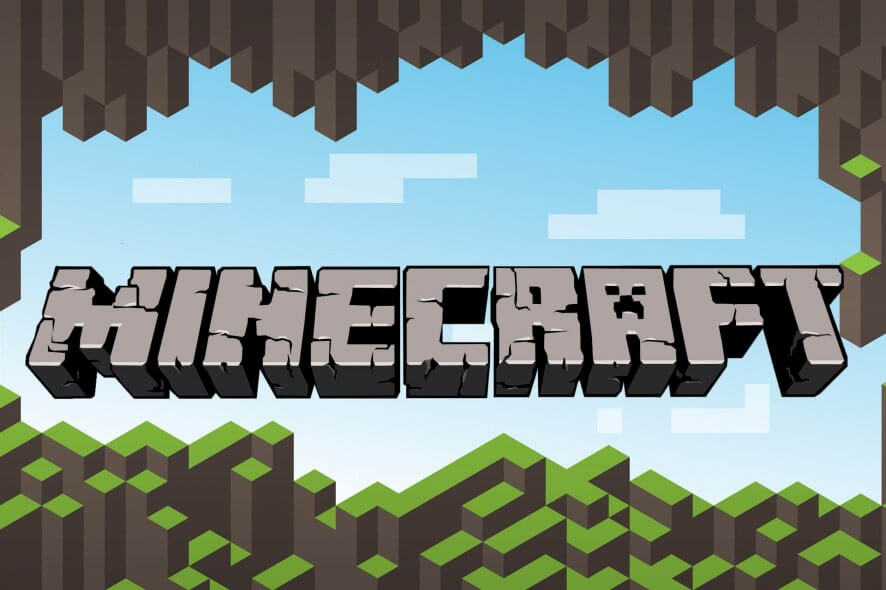
We bestudeerden verschillende gebruikersrapporten en na experimenten op onze eigen computers, waarbij we dezelfde omstandigheden creëerden, kwamen we tot de conclusie dat er verschillende redenen zijn waarom het spel niet meer reageert.Het spel stopt met reageren om verschillende redenen en kan enkele minuten duren of zelfs tot in het oneindige in sommige gevallen.
Verouderde Java:Minecraft gebruikt het Java-platform om zijn mechanismen goed te laten werken.Als het Java-platform verouderd is of niet correct op uw computer is geïnstalleerd, kunt u problemen ondervinden met de respons.
Belangrijke opmerkingen:
U kunt nu pc-problemen voorkomen door dit hulpmiddel te gebruiken, zoals bescherming tegen bestandsverlies en malware. Bovendien is het een geweldige manier om uw computer te optimaliseren voor maximale prestaties. Het programma herstelt veelvoorkomende fouten die kunnen optreden op Windows-systemen met gemak - geen noodzaak voor uren van troubleshooting wanneer u de perfecte oplossing binnen handbereik hebt:
- Stap 1: Downloaden PC Reparatie & Optimalisatie Tool (Windows 11, 10, 8, 7, XP, Vista - Microsoft Gold Certified).
- Stap 2: Klik op "Start Scan" om problemen in het Windows register op te sporen die PC problemen zouden kunnen veroorzaken.
- Stap 3: Klik op "Repair All" om alle problemen op te lossen.
Verouderde ramen:Windows is het primaire besturingssysteem waarop Minecraft draait.Als het besturingssysteem verouderd is of problemen heeft, zal je Minecraft hoogstwaarschijnlijk niet kunnen starten en reageren.
Onvolledige/beschadigde Minecraft installatie:Er zijn momenten dat de installatie van Minecraft corrupt of onvolledig is.Dit kan gebeuren als de versie niet goed is bijgewerkt of als u het spel handmatig naar een andere map hebt verplaatst.
Verouderde Minecraft:Minecraft brengt van tijd tot tijd updates uit om nieuwe functies te introduceren en bugs en gebreken te verhelpen.Als je een oudere versie hebt, dan kan het zijn dat Minecraft niet start en niet meer reageert.
Mods:Als je Minecraft met mods gebruikt, is het aan te raden deze uit te schakelen en het spel opnieuw op te starten.Mods veranderen het gedrag van het spel door texturen te verbeteren.
Videodrivers:Videostuurprogramma's zijn een andere bekende oorzaak van het probleem.Als de videodrivers verouderd of onvolledig zijn, zal het spel niet starten of reageren.
Administrator privileges:In sommige zeldzame gevallen vereist het spel beheerdersrechten om te kunnen draaien.Als het spel geen geavanceerde toegang heeft, zullen zich problemen voordoen zoals die welke hier zijn beschreven.
Voordat u verder gaat met oplossingen, moet u ervoor zorgen dat u een actieve en open Internetverbinding hebt en dat u bent ingelogd als beheerder.Zorg er ook voor dat je Minecraft back-ups in de cloud worden opgeslagen.
Hoe het probleem van Minecraft dat niet reageert op Windows 10 op te lossen
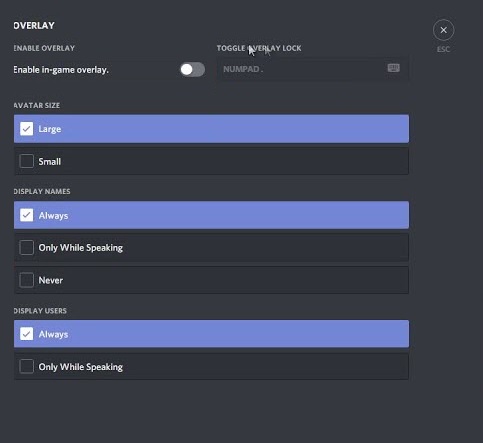
Schakel Overlay uit
Veel gebruikers melden dat Discord overlay ervoor kan zorgen dat Minecraft niet meer reageert.Om dit probleem op te lossen, moet je Discord overlay uitschakelen of Discord volledig sluiten.
- Open je Discord en klik op het instellingen icoon.
- Selecteer het tabblad Overlay en vink het vakje Enable in-game overlay uit.
- Start je Minecraft opnieuw op.
Uw apparaatstuurprogramma's bijwerken
Als Minecraft niet werkt, kan dit te wijten zijn aan verouderde of corrupte apparaat drivers, vooral de grafische kaart driver.De grafische driver is wat uw computer in staat stelt om het spel correct weer te geven.
Het is echter niet altijd alleen de grafische driver, de boosdoener kan ook een oude geluidskaart of netwerkkaart driver zijn.In dit geval moet je de grafische driver updaten, evenals andere mogelijke drivers, om je Minecraft weer werkend te krijgen.
Het handmatig bijwerken van het stuurprogramma via Apparaatbeheer of het downloaden van het nieuwste stuurprogramma van de website van de fabrikant kan veel tijd in beslag nemen.U kunt er dus voor kiezen om alle drivers automatisch bij te werken.
De grafische driver handmatig bijwerken:Zorg ervoor dat u de laatste versie van Windows gebruikt.Om stabiliteitsredenen zal Windows Update echter niet in staat zijn om de nieuwste grafische driver voor u te vinden.Daarom moet u het juiste en meest recente grafische stuurprogramma vinden op de officiële website van de fabrikant en het handmatig installeren.
- NVIDIA
- AMD
Update het stuurprogramma automatisch:Als u niet gewend bent om met drivers te werken, kunt u dit automatisch doen met een driver update programma van een derde partij.Het zal automatisch uw systeem detecteren en de juiste driver voor uw computer vinden.Nog belangrijker is dat u met een driver updater van een derde partij uw besturingssysteem niet hoeft te manipuleren en u geen zorgen hoeft te maken over fouten tijdens de installatie.Dit zal u veel tijd en geduld besparen.
Installeer Minecraft opnieuw
- Druk op uw toetsenbord tegelijkertijd op de Windows-logotoets en R om het venster Uitvoeren op te roepen.
- Typ appwiz.cpl en druk op Enter.
- Klik met de rechtermuisknop op Minecraft en selecteer "Uninstall".
- Druk op de Windows-logotoets en R om het dialoogvenster Uitvoeren op te roepen, typ %appdata% en druk op Enter.
- Klik met de rechtermuisknop op de .minecraft map en selecteer Uninstall om er zeker van te zijn dat je de bijbehorende bestanden hebt verwijderd.
- Start uw computer opnieuw op nadat u de installatie ongedaan hebt gemaakt.
- Ga naar de officiële Minecraft website om Minecraft opnieuw te downloaden en te installeren.
Start Minecraft als een beheerder
Minecraft kan mogelijk niet alle bronnen gebruiken vanwege toegangsbeperkingen.Daarom moet je Minecraft als administrator draaien om te zien of dat je probleem oplost.
- Ga naar de root directory waar Minecraft is geïnstalleerd en zoek de hoofd executable van het spel.
- Klik met de rechtermuisknop op het uitvoerbare bestand en selecteer Eigenschappen.
- Selecteer het tabblad Compatibiliteit en schakel het selectievakje Dit programma uitvoeren als beheerder in.
- Klik op Toepassen, en dan op OK.
- Herstart Minecraft en kijk of het werkt.
Vaak gestelde vragen
Waarom draait Minecraft niet op Windows 10?
Het "Minecraft start niet" probleem is waarschijnlijk te wijten aan een driver probleem.Als u het verkeerde videokaartstuurprogramma gebruikt of het stuurprogramma is verouderd, kunt u dit probleem ondervinden.Naast het oplossen van dit probleem, kan het bijwerken van uw drivers ook de prestaties van uw computer verbeteren.
Hoe los ik de situatie op als Minecraft niet reageert op het laadscherm?
Om het niet-reageren van Minecraft op te lossen, raden we je aan de laatste Windows besturingssysteem updates te installeren.Gelukkig is dit proces geautomatiseerd, en hoeft u alleen het volgende te doen: Druk op de Windows + I toetsen om Instellingen te openen.Open de sectie Updates en beveiliging en klik op de knop Controleren op updates.
Waarom werkt Minecraft niet op mijn computer?
Als je grafische driver ontbreekt of verouderd is, kan Minecraft niet laden of werkt de Minecraft launcher niet.Daarom moet u controleren of het stuurprogramma van uw videokaart up to date is.Er zijn twee manieren om het stuurprogramma van uw videokaart bij te werken: handmatig en automatisch.
Hoe repareer ik Minecraft dat niet werkt?
- Installeer Minecraft opnieuw.
- Update het stuurprogramma van uw videokaart.
- Mods uitschakelen voor Minecraft.
- Start Minecraft als een administrator.
- Schakel Disord uit.

